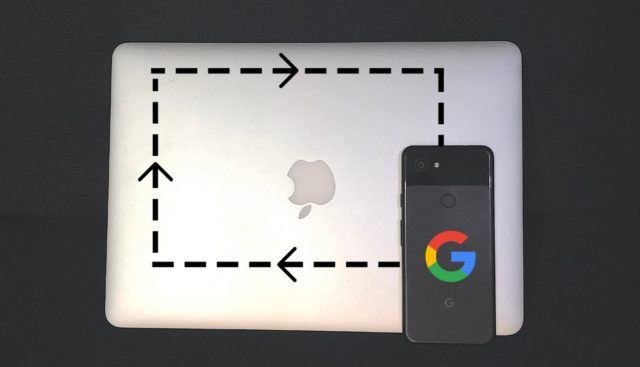Tālāk ir norādīts, kā Mac datorā ieslēgt vai izslēgt pasta konfidencialitātes aizsardzību.
Šajā rakstā mēs uzzināsim par vienu no labākajām funkcijām iOS 15 , zināms kā Pasta privātuma aizsardzība. Šī funkcija slēpj IP adresi no izsekotājiem, kas ir saistīti starp jums un adresātu.
Būtībā pasta privātuma aizsardzība palīdz aizsargāt jūsu privātumu, neļaujot e-pasta sūtītājiem uzzināt informāciju par jūsu pasta darbībām.
Varat arī iespējot šo funkciju savā Mac datorā. Pēc aktivizēšanas pasta privātuma aizsardzība neļauj sūtītājiem uzzināt jūsu informāciju. Tas ir arī viegli Sistēmā ieslēdziet pasta privātuma aizsardzību Nodarbinātība Mac (MacOS Montereja).
Darbības, lai aktivizētu pasta privātuma aizsardzību operētājsistēmā Mac
Tātad, ja neieslēdzat pasta privātuma aizsardzību, pirmo reizi atverot programmu Mail on MacOS Montereja Varat veikt tālāk norādītās vienkāršās darbības, lai aktivizētu privātuma funkciju.
Mēs esam kopīgojuši ar jums detalizētu rokasgrāmatu par pasta konfidencialitātes aizsardzības iespējošanu operētājsistēmā MacOS. Iepazīsim viņu.
- Sākotnēji, Atveriet lietotni Mail (Apple Mail(operētājsistēmā Mac)MacOS Montereja).
- tad iekšā pasta lietotne , tad celies Noklikšķinot uz Pasta saraksts (e-pasts), kas atrodas ekrāna augšējā kreisajā stūrī.
- Izvēlnes opcijā pieskarieties (preferences) sasniegt Preferences.
- Sadaļā Preferences atlasiet cilni (Privātums) kas nozīmē Privātums.
- Tagad sadaļā Privātums vienkārši atzīmējiet izvēles rūtiņas priekšā aiz (Aizsargājiet pasta darbību) Lai aizsargātu pasta darbību Kā parādīts nākamajā attēlā.

Iespējojiet pasta privātuma aizsardzību operētājsistēmā macOS
Un viss. Lietotne Mail paslēps jūsu IP adresi jūsu Mac datorā un visu attālo saturu paturēs privāti fonā.
Kā atspējot pasta privātuma aizsardzību?
Ja nevēlaties savā Mac datorā izmantot pasta konfidencialitātes aizsardzības līdzekli, varat to atspējot, veicot dažas vienkāršas darbības. Viss, kas jums jādara, ir sekot tālāk norādītajam.
- Vispirms atveriet lietotni Mail (Apple Mail(operētājsistēmā Mac)MacOS Montereja).
- tad iekšā pasta lietotne , tad celies Noklikšķinot uz Pasta saraksts (e-pasts), kuru atradīsit ekrāna augšējā kreisajā stūrī.
- Izvēlnes opcijā pieskarieties (preferences) sasniegt Preferences.
- Sadaļā Preferences atlasiet cilni (Privātums) kas nozīmē Privātums.
- Tagad privātuma ietvaros jums tas tikai nepieciešamsNoņemiet atzīmi no izvēles rūtiņas aiz (Aizsargājiet pasta darbību) kas nozīmē Pasta darbību aizsardzība. Tagad jūs redzēsit divas jaunas opcijas:
viens. (Slēpt IP adresi) Slēpt IP adresi.
viens. (Bloķēt visu attālo saturu) Bloķēt visu attālo saturu.
Un atkarībā no jūsu vajadzībām varat izvēlēties jebkuru opciju, kā parādīts nākamajā attēlā.
Atspējojiet pasta privātuma aizsardzību operētājsistēmā macOS
Un viss, pasta konfidencialitātes aizsardzība jūsu Mac datorā tiks atspējota, un viss attālais saturs parasti atkal tiek ielādēts fonā.
Jums varētu būt interese uzzināt arī par:
- Kā paslēpt IP adresi iPhone
- 10 labākās iPhone VPN lietotnes anonīmi pārlūkot 2021. gadam
- 20 labākie VPN 2021
Mēs ceram, ka šis raksts jums noderēs, lai uzzinātu, kā iespējot pasta konfidencialitātes aizsardzību operētājsistēmā Mac (MacOS Montereja). Kopīgojiet savu viedokli un pieredzi ar mums komentāros.